Cara Menukar Apa-apa Video ke MP4 Secara Percuma
Dalam format video, MP4, tanpa keraguan, adalah salah satu format yang paling universal yang kita gunakan sekarang. Ia boleh memuatkan bukan hanya video tetapi juga audio dan sari kata. Pada masa kini, banyak orang menggunakan MP4 untuk membuat salinan sandaran video dan filem mereka. Oleh itu, adalah biasa untuk menukar dan menyimpan video sebagai fail MP4. Selain itu, hampir setiap pemain dan peranti dapat memainkan video MP4, yang memberi kita alasan lain untuk menukar video ke MP4.
Oleh itu, dalam catatan ini, kita akan mengetahui bagaimana caranya menukar format video lain ke MP4. Kami juga akan belajar memuat turun video dalam talian ke PC anda.
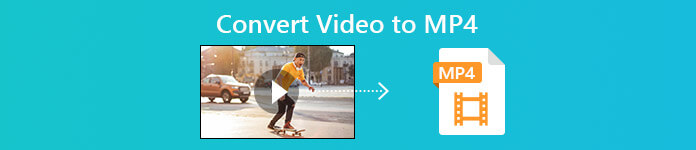
Bahagian 1. Cara Menukar Fail Video Tempatan ke MP4
Seseorang boleh memotong sudut dengan mengubah peluasan fail menjadi MP4 untuk menukar jenis fail. Walau bagaimanapun, ini boleh menyebabkan masalah - fail yang diubah tidak dapat dikenali oleh peranti anda. Oleh itu, lebih baik anda menggunakan penukar video profesional untuk menukar jenis fail.
1. Penukar Video MP4 dalam talian
Sekiranya anda perlu menukar video yang disimpan di komputer anda ke MP4 dalam talian, anda boleh menggunakan alat penukaran yang dipanggil Penukar Video Dalam Talian Percuma FVC.
Penukar video ini dapat melakukan penukaran video dengan mudah. Anda boleh menukar video dan filem dengan mudah ke MP4 dengan kualiti asli. Anda bahkan boleh mengubah resolusi, kadar bingkai dan kadar bit video anda, atau menukar video seperti WMV hingga MP3 mengikut keperluan anda.
Langkah 1. Pergi ke laman web rasminya. Klik Tambah Fail untuk Tukar dan kemudian Muat turunPelancar akan dimuat turun ke komputer anda. Sila pasangkannya.
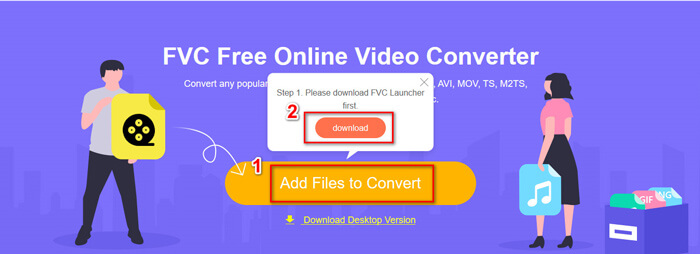
Langkah 2. Selepas pemasangan, anda akan melihat Buka Tetingkap, di mana anda boleh memilih video yang ingin anda tukar.
Langkah 3. Kemudian anda boleh memilih format sebagai MP4 sebelum anda memulakan penukaran. Klik Tukarkan dan pilih destinasi untuk simpanan. Selepas itu, anda boleh mendapatkan video MP4 anda dengan segera.
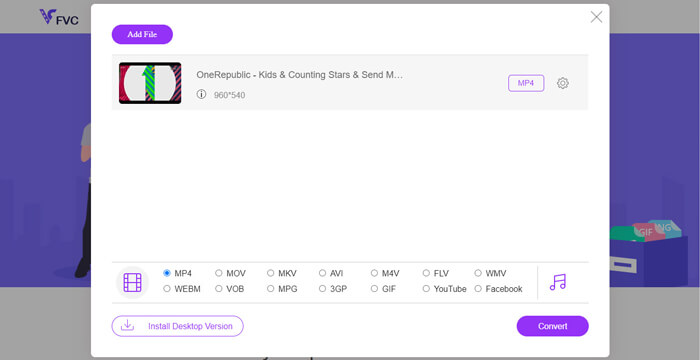
2. Pemain Media VLC
Anda mungkin terkejut bahawa VLC Media Player juga boleh menukar video. Tetapi ini benar bahawa ia boleh digunakan sebagai penukar video MP4. Sekiranya anda sudah mempunyai VLC di komputer anda, anda boleh mencubanya.
Langkah 1. Buka Pemain Media VLC. Pergi ke Media, dan kemudian Tukar / Simpan ...
Langkah 2. Tambahkan video ke VLC dan klik Tukar / Simpan butang di bawah.
Langkah 3. Kemudian pastikan format output adalah MP4. Pilih destinasi untuk disimpan dan kemudian Mulakan penukaran.
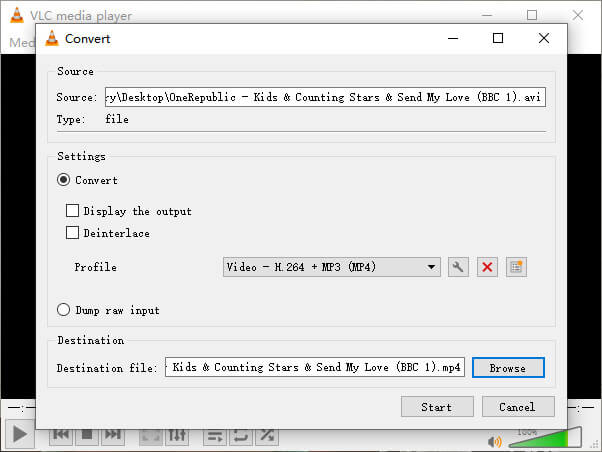
Bahagian 2. Cara Memuat turun Video Penstriman ke MP4
Pada masa kini, orang di seluruh dunia menikmati menonton video dalam talian. Semasa menonton video ini, anda mungkin menganggapnya menarik dan ingin menyimpannya ke komputer anda untuk ditonton kemudian. Walau bagaimanapun, kebanyakan video streaming dalam talian tidak boleh dimuat turun secara langsung, dan ada juga yang mungkin mempunyai format tersendiri yang sukar dikenali oleh pemain arus perdana.
Jadi, bagaimana memuat turun dan menukar video dalam talian ke format yang lebih popular, seperti MP4, di komputer anda?
Ciri rakaman dari Perakam Skrin Percuma FVC boleh menolong anda dengan itu. Anda boleh merakam video dalam talian di YouTube, Vimeo, dan lain-lain, dengan kualiti yang tinggi yang anda mahukan. Dan 100% percuma untuk digunakan. Ikuti langkah di bawah untuk merakam streaming video.
Langkah 1. Klik pautan di atas dan pilih Mula Merakam. Kemudian anda perlu memuat turun dan memasang pelancar ke komputer anda jika anda belum melakukannya.
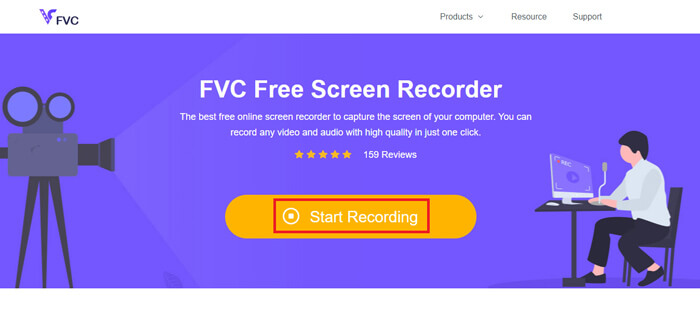
Langkah 2. Laraskan kawasan rakaman ke ukuran yang sesuai. Kemudian buka Penceramah. Anda juga boleh membuka Mikrofon jika anda mahu menambah suara. Klik REC untuk memulakan rakaman.
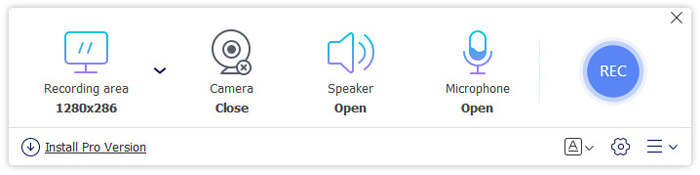
Langkah 3. Setelah selesai merakam, klik Berhenti ikon untuk menamatkannya. Video akan disimpan ke komputer anda secara lalai.
Bahagian 3. Soalan Lazim Menukar Video ke MP4
1. Berapa lama masa yang diperlukan untuk menukar video ke MP4?
Biasanya, hanya memerlukan beberapa minit untuk menukar video ke MP4. Tetapi jika ukuran video terlalu besar atau kelajuan rangkaian perlahan, mungkin memerlukan lebih banyak masa untuk menyelesaikan penukaran.
2. Bagaimana jika fail MP4 yang ditukar terlalu besar untuk dikongsi?
Maka anda perlu memampatkan video MP4 ini ke saiz yang lebih kecil. Sebenarnya, dengan FVC Free Online Video Converter, anda dapat mengurangkan saiz fail dengan senang. Cukup klik ikon Tetapan di sebelah fail anda setelah melancarkan perekam dan sesuaikan resolusi ke standard yang lebih rendah. Kemudian anda dapat menemui video anda jauh lebih kecil daripada yang asli selepas penukaran.
Penyelesaian lain adalah menggunakan pemampat video yang kuat seperti Pemampat Video Percuma FVC, yang dapat mengurangkan ukuran video anda dalam masa yang singkat dengan kualiti yang tinggi.
3. Adakah cara untuk menukar video YouTube atau Facebook menjadi MP4?
Sekiranya anda pengguna YouTube Premium, anda boleh memuat turun video YouTube dan menggunakan penukar video untuk menukarnya ke MP4.
Kesimpulannya
Lebih suka alat dalam talian? Hanya mempercayai Penukar Video Dalam Talian Percuma FVC. Sudah memasang VLC pada komputer anda? Anda boleh mencuba ciri penukarannya.
Sekarang anda telah mengetahui semua perkara menukar video ke dalam format MP4. Harap anda dapat menemui penukar terbaik yang sesuai dengan keperluan anda. Jangan ragu untuk memberikan komen anda kepada kami. Maklum balas berharga anda akan membantu kami untuk bertambah baik.



 Video Converter Ultimate
Video Converter Ultimate Perakam Skrin
Perakam Skrin



